Ebben a bemutatóban megmutatom, hogyan lehet a sztereó hangot egyszerűen monóvá konvertálni a DaVinci Resolve programban. Gyakran előfordulhat, hogy esztétikai okokból vagy bizonyos lejátszóeszközökkel való kompatibilitás biztosítása érdekében szükséges a hangkimenetet egy csatornára csökkenteni. Akár kezdő, akár tapasztalt felhasználó vagy, ez a lépésről lépésre bemutatott útmutató segít abban, hogy gyorsan és egyszerűen elvégezd az átalakítást.
A legfontosabb tudnivalók
- A DaVinci Resolve szerkesztési szekciójában könnyen módosíthatja a hangbeállításokat.
- Fontos, hogy a megfelelő csatornát válassza ki, hogy a hang a kívánt módon játsszon vissza.
- Igényei szerint bármikor válthat mono és sztereó között.
Lépésről lépésre útmutató
Indítsa el a DaVinci Resolve programot, és nyissa meg a projektjét. Javaslom, hogy a konvertálás előtt készítsen egy biztonsági másolatot a hangsávjáról.
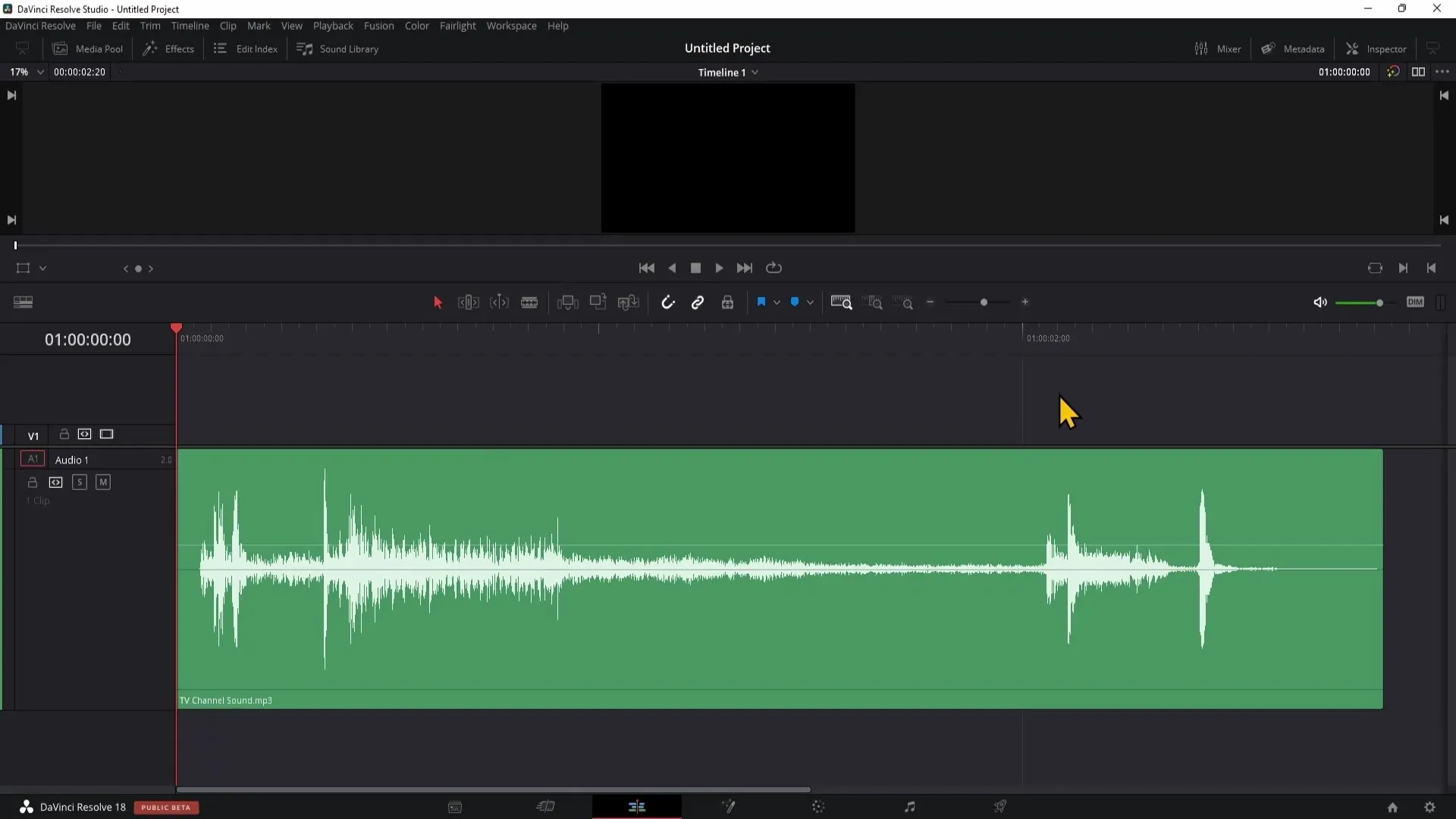
Ha megérkezett a DaVinci Resolve-ba, lépjen a szerkesztési területre. Itt már van egy hang- vagy videósáv, amit szerkeszteni szeretne.
Most a felhasználói felület jobb felső sarkában lévő keverőt bontja ki. A keverő segítségével beállíthatja a hangsávok hangerejét és egyéb beállításait.
Most játssza le a hanganyagát, és figyeljen arra, hogy mi történik az 1. hangsávon. Észre fogja venni, hogy csak a jobb csatornán jelenhetnek meg csúcsértékek.
Ha csak az egyik oldalon hallja a hangot, az problémás lehet, különösen, ha fejhallgatóval hallgatja. Úgy kell módosítania a hangbeállításokat, hogy a bal oldalon is hallható legyen.
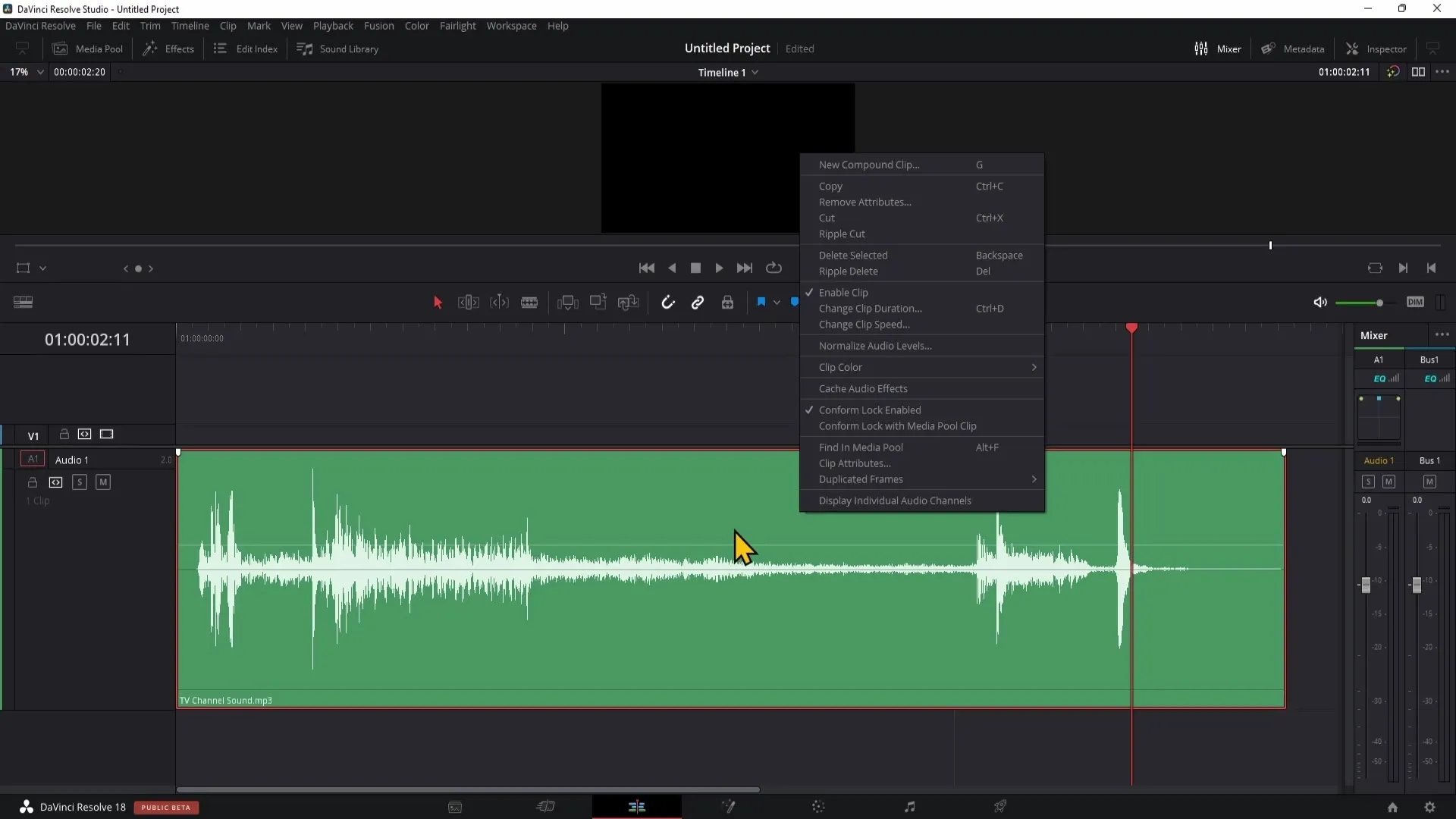
Kattintson a jobb gombbal a hangsávra, és válassza a "Clip Attributes" lehetőséget. Itt beállíthatja a hangforrás csatornáit. Ezután lépjen az "Audio" fülre.
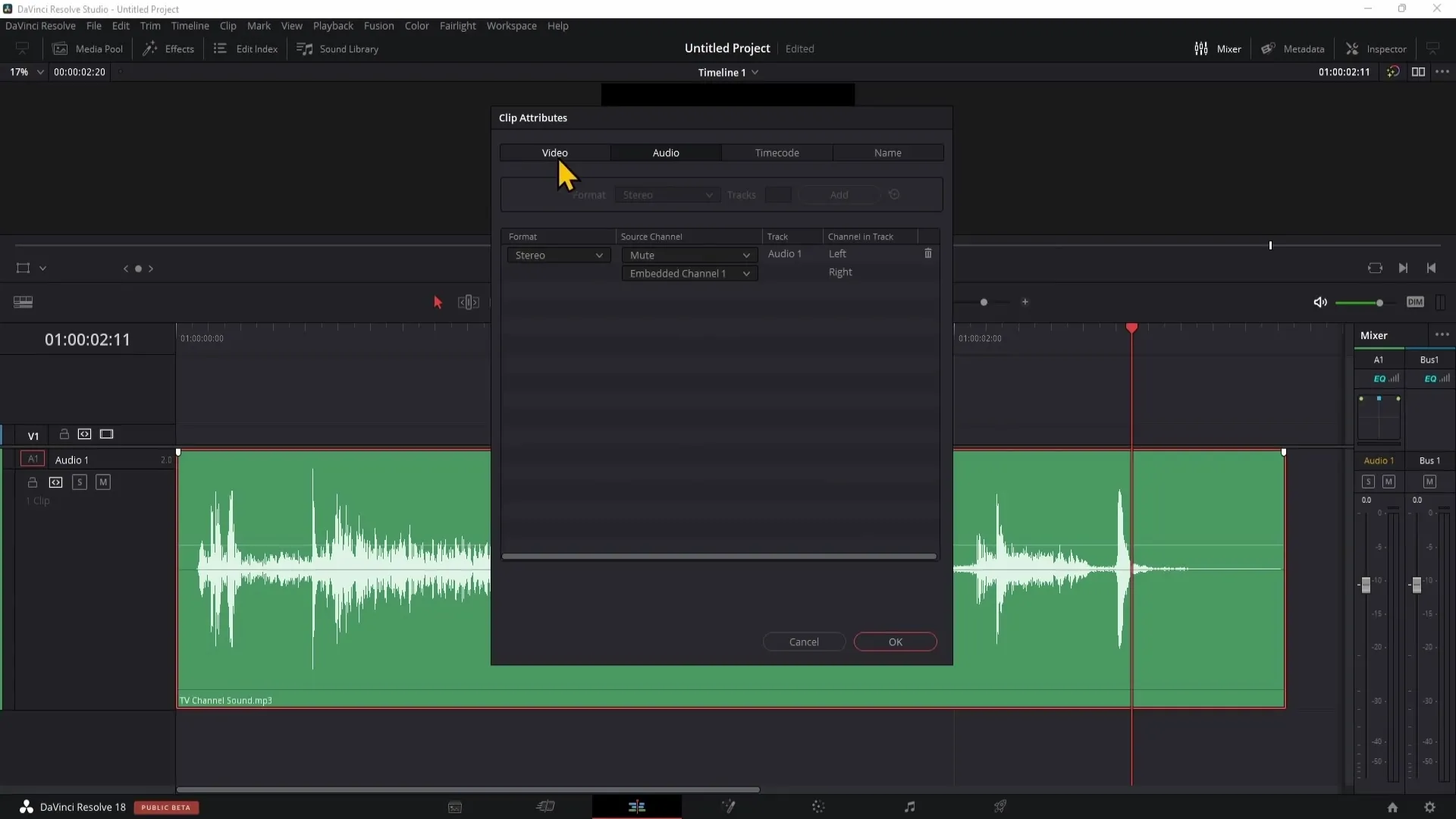
Most válassza ki az első csatornát a "Source Channel" (Forráscsatorna) alatt. Ezáltal mindkét oldalon - a bal és a jobb oldalon - sztereó lejátszást kap.
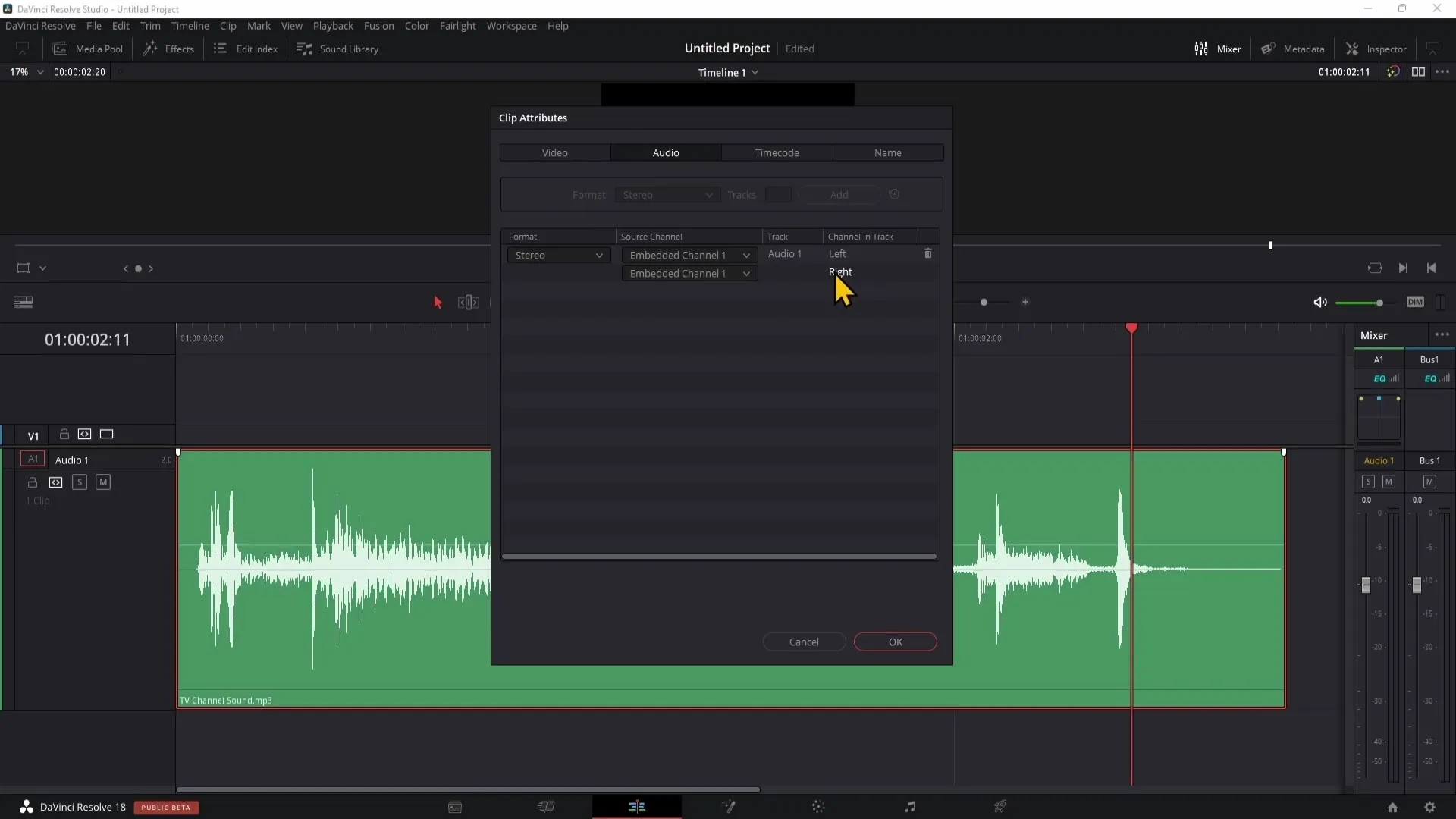
Kattintson az "OK" gombra, és játssza le újra a hangot. Most már mindkét oldalon hallani fogja a hangot. Győződjön meg róla, hogy a keverő mindkét sávja ki van kapcsolva, ami megerősíti, hogy most már sztereó hangról van szó.
Ha helyette csak a bal oldalt szeretné hallani, azt is megteheti. Kattintson ismét a jobb gombbal a hangsávra, és válassza újra a "Clip Attributes" menüpontot.
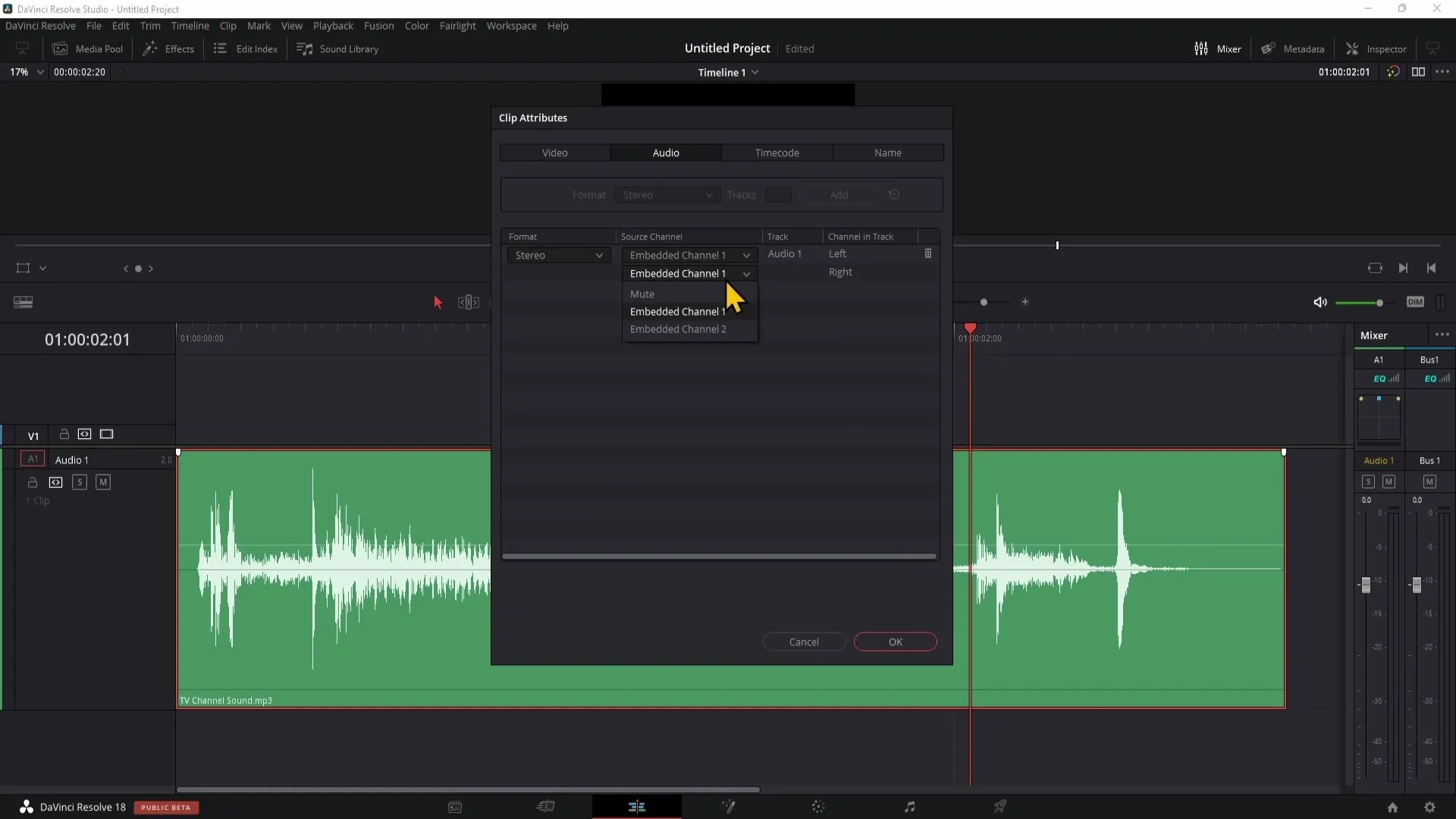
Ezúttal állítsa be a jobb oldalt némítva. Ehhez jelölje be a "Mute" (némítás) négyzetet a jobb oldalon.
Kattintson ismét az "OK" gombra. Mostantól csak a hangsáv bal oldala hallható, míg a jobb oldal elnémul.
Összefoglaló
Ebben az útmutatóban megtanulta, hogyan konvertálhatja a sztereó hangot monóvá a DaVinci Resolve programban. Néhány kattintással módosíthatja a hangbeállításokat, hogy a lejátszás felett is ön rendelkezzen. Ez különösen akkor hasznos, ha bizonyos effektusokat szeretne elérni, vagy optimalizálni szeretné a hangkimenetet.
Gyakran ismételt kérdések
Hogyan konvertálhatom a monó hangot sztereóvá? A sztereó monóvá konvertálásához fordított lépéseket tehet, és ennek megfelelően választhatja ki a csatornákat.
Mi történik, ha csak az egyik oldalt hallom?Ebben az esetben ellenőrizze a klip attribútumait, és győződjön meg arról, hogy mindkét csatorna aktív.
Bármikor újra megváltoztathatom a beállításokat?Igen, bármikor módosíthatja a hangbeállításokat a monó és sztereó közötti váltáshoz.


